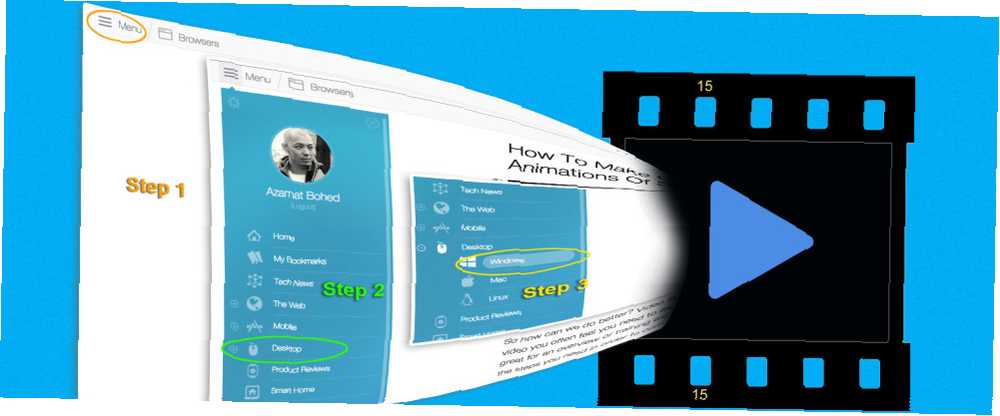
Michael Fisher
0
2116
157
Bir blog yazarsanız veya şirket wiki'niz için bilgi düzenlerseniz, insanlara bilgisayarınızda bazı şeyleri nasıl yapacaklarını gösteren binlerce ekran görüntüsü almanıza gerek yoktur. Ve çoğu insanın ekran görüntüleriyle ilgili dokümanları okumaktan bildiği bir şey şudur: Bu çok sıkıcı.
Sadece sıkıcı değil, aynı zamanda okuyucunun adımını her zaman tam olarak açıklamıyor. Bu da, pek çok ekran görüntüsünün kullanılmamasını ve sıkıcı olmasını sağlar. Harika.
Ekran Görüntülerinden Daha İyi Olan Nedir? GIF'ler (Ve İşte Neden)
Peki nasıl daha iyisini yapabiliriz? Video screencasting biridir. Ancak video oluşturmaya başladığınızda, çoğu zaman tüm işlemleri tek bir klipte açıklamanız gerektiğini hissediyorsunuz. Genel bir bakış veya eğitim alıştırması için harika olan, ancak bir şeyi tamamlamak için ihtiyaç duyduğunuz adımlara hızlı bir şekilde atıfta bulunmak için fantastik değil.
Her küçük adımın ekran görüntüsü GIF'sine ne dersiniz? Bu şekilde, blogunuzun veya diğer belgenizin metin bölümündeki her adımı ayrıntılı olarak ayırabilir ve açıklayabilir ve aslında insanlara küçük bir GIF ile yol boyunca her bir parçanın nasıl tamamlandığını hatırlatabilirsiniz.
Hareketli GIF Oluşturma Araçları
Animasyonlu GIF oluşturmanın düzinelerce yolu vardır. Tüm sürecin bir videosunu kaydedebilir ve ardından bu videonun bazı bölümlerini GIF'lere dönüştürmek için kullanabilirsiniz. Hızlı senaryoları kaydedebilir ve sonra bunları dönüştürebilirsiniz. Veya screencast'ı doğrudan GIF olarak kaydeden tarayıcı uzantıları gibi araçlar kullanabilirsiniz..
Video Kaydetme ve GIF'e Dönüştürme
Tam uzunlukta bir video kaydı kaydetmek ve daha sonra GIF'e dönüştürmek, hiçbir şeyi kaçırmadığınızdan emin olmak istediğiniz derinlemesine ve uzun bir işlem için mükemmel olacaktır..
Bu durumda videoyu dönüştürmek için, Photoshop veya başka bir özel araç gibi masaüstü yazılımı iyi çalışır. Videoyu GIF'e dönüştürmek için birçok ücretsiz veya ücretli araç var. Nasıl bir Animasyonlu GIF'e Bir Film Dönüştürme Nasıl Animasyonlu GIF'e Bir Film Dönüştürme, ancak tam uzunlukta bir video ise, dönüştürmek için Photoshop kullanarak bulabilirsiniz GIF Animasyonlu GIF'ler Oluşturmak İçin Hızlı Photoshop Eğitimi Animasyonlu GIF'ler Oluşturmak İçin Hızlı Photoshop Eğitimi Hızlı bir GIF animasyonu oluşturmak için Photoshop'un nasıl kullanılacağını kontrol edelim. Bu basit adımları yeni başlayanlar için bile takip etmek kolaydır. yönetimi en kolay.
Kısa Metin Kayıtlarını Kaydetme ve GIF'e Dönüştürme
Kısa bir screencast kaydetmek için, Screencastify gibi bir tarayıcı uzantısı kullanabilirsiniz (Chrome için Screencastify'ı edinin). Lite sürümü masaüstünüzün videosunu, tek bir sekmeyi veya kameranızdan kaydetmenizi sağlar. Ses ekleyebilir veya sesini kapatabilirsiniz, böylece istemiyorsanız seslendirme yapmanız gerekmez.
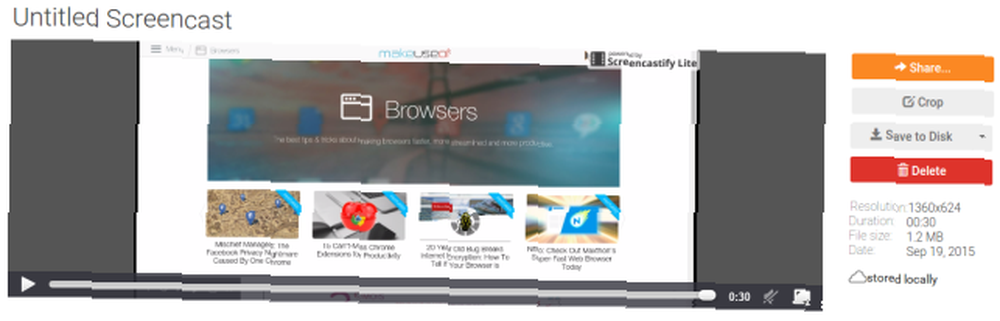
Ücretsiz sürümde küçük bir filigran bulunur ve 10 dakikaya kadar kayıt yapmanıza izin verir. Ancak, YouTube, Google Drive ile paylaşmanıza veya videoyu bilgisayarınıza indirmenize izin verir. Ardından, videoyu GIF'e dönüştürmek için, istediğiniz gibi herhangi bir masaüstü yazılımını kullanabilirsiniz..
Eklentinin ücretli sürümü ayrıca videoyu kırpmanıza olanak tanır. 4 Çevrimiçi Video Düzenleme İçin Ücretsiz Araçlar 4 Çevrimiçi Video Düzenleme İçin Ücretsiz Araçlar Çevrimiçi düzenleme Video düzenleme, herkesi koltuk yapımcılığına dönüştürmeye yardımcı oldu. İşte web'deki en iyi beş editör. İhtiyacınız olan ekranın tam bölümünü göstermek için Ek olarak, video doğrudan bir GIF olarak dışa aktarılabilir. 20 $ 'lık bir kerelik bir ücret karşılığında, bu çok da kötü değil.
Birkaç Ekran Görüntüsü Alarak GIF'e Dönüştürme
Daha çok ekran görüntüsü alan bir kişiyseniz, bir kaç ekran görüntüsü alabilirsiniz Ekran görüntüsünü nasıl çıkaracağınız hakkındaki nihai kılavuz Ekran görüntüsünü nasıl alacağınız hakkındaki son kılavuz Çoğu kişi ekran görüntüsü almanın basit ve anlaşılır bir işlem olduğunu düşünür. ki karşılaştıkları her platformda aynı olacaktır. Yanlış olurlardı. Sürecin ekran görüntülerini alma işlemi… ardından Photoshop ya da başka bir GIF oluşturma aracı gibi masaüstü yazılımını kullanarak bunu bir GIF'e dönüştürün.
Hem çocuk dostu bir Chrome uygulaması hem de web tabanlı bir uygulama olarak kullanılabilen GIFPAL'ın büyük bir hayranıyım. Hangisini kullandığın önemli değil.
Yalnızca hangi fotoğrafların kullanılacağını söyleyin, ardından her görüntünün ne kadar süreyle gösterileceğini seçin. Hızlı bir screencast Şovu almaktan biraz daha zaman alır, Don't Tell! Windows Show için 3 En İyi Ücretsiz Screencasting Araçları! 3 Windows için En İyi Ücretsiz Screencasting Araçları Bir resmin bin kelimeye bedel olduğunu söylüyorlar, bu yüzden bir video paha biçilmez olmalı - ve bir videonun basit kelimelerden daha kullanışlı ve etkili olduğu zamanlar vardır. Ayrıca bilinen bir screencast… ama ücretsizdir ve son ürün üzerinde tam kontrol sizde.
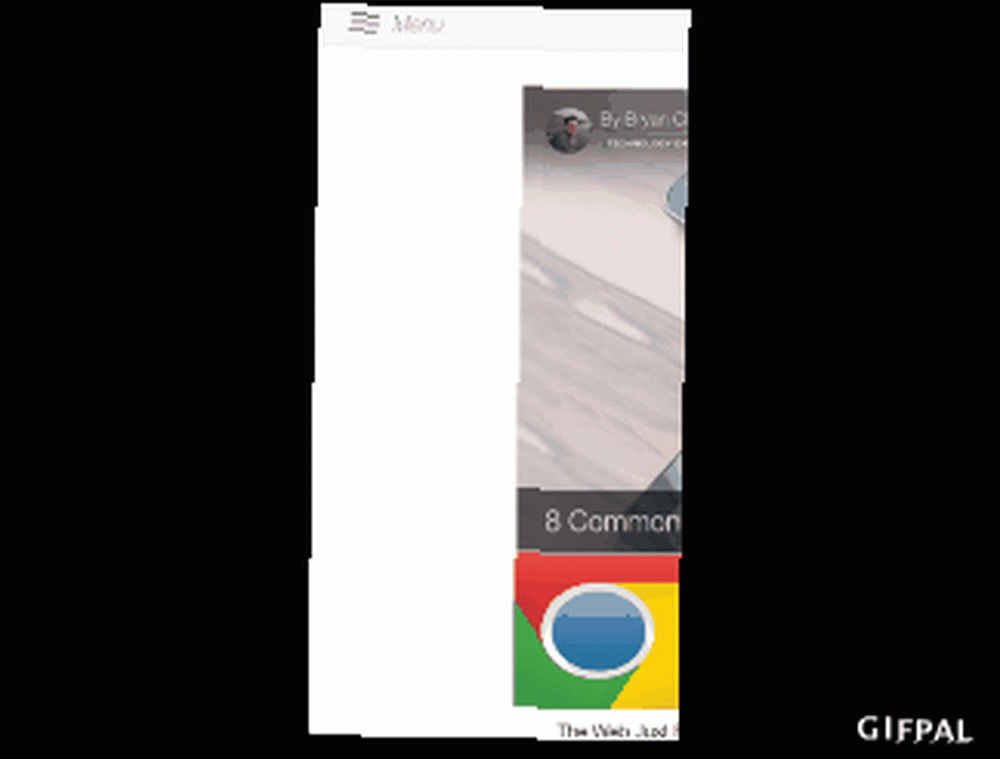
Her görüntü için yüklemeniz, seçmeniz ve ardından kamera düğmesine basmanız gerekir. “fotoğrafını çekmek” ve bunu çerçeve makarasına ekleyin. Sol taraftaki sonuçları görebilirsiniz, gecikmeyi istediğiniz kadar ayarlayın ve ardından düğmesine tıklayın. “GIF Yap” sonucunu almak için. Oradan, indirebilir veya doğrudan Tumblr, Twitter veya başka bir çok yere paylaşabilirsiniz..
GIFPAL ayrıca kısa bir video oluşturmak ve web kamerasını GIF'e dönüştürmek için web kameranızı kullanmanızı sağlar. Bu çok eğlenceli, özellikle her türlü efekti ekleyebildiğiniz için, ancak screencasts için tasarlanmamıştır.
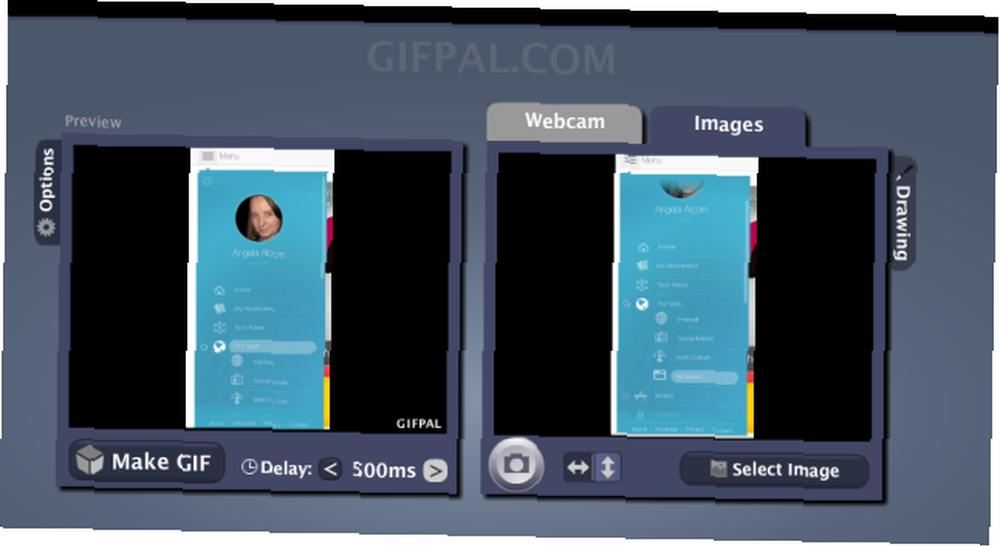
Gördüğünüz gibi dikey görüntüler mükemmel değil.
Sıkıcı ile sopa olacak Screenshots?
Pek çok işletme ve kişinin Photoshop veya benzeri bir araca hazır ve beklemede olduğunu ve tarayıcınız üzerinden kolay GIF oluşturma için size iki seçenek sunduğumuzu göz önünde bulundurarak, gelecekte ne yapacaksınız??
GIF kullanacak mısınız yoksa sıkıcı ekran görüntülerine mi bağlı kalacaksınız? Yoksa sadece screencast videoları oluşturacak mısın? Bize tercihinizi söyleyin ve neden!











